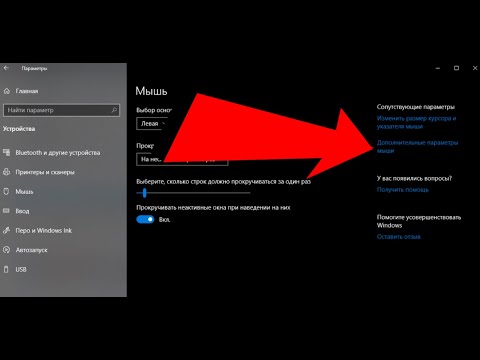Квартиль - бұл маркетингке, сатуға және мұғалімдерге тестілеу кезінде көмектесетін төрт бөліктен немесе тоқсаннан тұратын мәліметтердің пайыздық атауы. Сізде Excel парағына енгізілген деректер бар ма және квартилдерді көргіңіз келеді (мысалы, 25%)? Бұл wikiHow сізге формуланы қолдана отырып Excel бағдарламасында квартилдерді есептеуді үйретеді.
Қадамдар
2 -ші әдіс 1: «QUARTILE. INC» пайдалану

Қадам 1. Жобаңызды Excel бағдарламасында ашыңыз
Егер сіз Excel бағдарламасында болсаңыз, сіз оған кіре аласыз Файл> Ашу немесе файл шолғышындағы файлды тінтуірдің оң жақ түймесімен нұқуға болады.
Бұл әдіс Microsoft 365 үшін Excel, Mac үшін Microsoft 365 үшін Excel, веб үшін Excel, Excel 2019-2007, Mac үшін Excel 2019-2011 және Excel Starter 2010 үшін жұмыс істейді

Қадам 2. Квартильдік ақпаратты көрсеткіңіз келетін бос ұяшықты таңдаңыз
Бұл сіздің электрондық кестеңіздің кез келген жерінде болуы мүмкін.
Мысалы, барлық деректер А2-А20 ұяшықтарында орналасса да, E7 ұяшығын таңдауға болады

Қадам 3. Квартиль функциясын енгізіңіз:
= QUARTILE. INC (. INC «Инклюзивті» дегенді білдіреді, ол сізге 0+100 қосылған нәтиже береді.

Қадам 4. Деректері бар ұяшықтарды таңдаңыз
Курсорды апарып, бүкіл диапазонды таңдай аласыз немесе бірінші ұяшықты таңдай аласыз, содан кейін түймесін басыңыз CTRL + SHIFT + төмен көрсеткі.
Деректер жиынтығын таңдағаннан кейін сіз оның формулаға енгізілгенін көресіз. Ол «= QUARTILE. INC (A2: A20») сияқты болады. Жабу жақшаларын қоспаңыз, себебі функцияға қосымша ақпарат қосу қажет болады

Қадам 5. Формуланы аяқтау үшін «, 1)» енгізіңіз
Деректер диапазонынан кейінгі сан Q1, Q2, Q3 немесе Q4-ті көрсете алады, сондықтан сіз функцияда 1 емес, кез келген 1-4 санын қолдана аласыз.
Функция QUARTILE. INC (A2: A20, 1) сізге деректер жинағының бірінші квартилін (немесе 25 -ші процентилін) көрсетеді.

Қадам 6. ↵ Enter пернесін басыңыз (Windows) немесе ⏎ Қайту (Mac).
Сіз таңдаған ұяшық квартилдік функция нәтижесін көрсетеді. Айырмашылықтарды көру үшін бұл процесті басқа квартилдік функцияны қолдана отырып қайталауға болады.
2 -ші әдіс 2: «QUARTILE. EXC

Қадам 1. Жобаңызды Excel бағдарламасында ашыңыз
Егер сіз Excel бағдарламасында болсаңыз, сіз оған кіре аласыз Файл> Ашу немесе файл шолғышындағы файлды тінтуірдің оң жақ түймесімен нұқуға болады.
Бұл әдіс Microsoft 365 үшін Excel, Mac үшін Microsoft 365 үшін Excel, веб үшін Excel, Excel 2019-2007, Mac үшін Excel 2019-2011 және Excel Starter 2010 үшін жұмыс істейді

Қадам 2. Квартильдік ақпаратты көрсеткіңіз келетін бос ұяшықты таңдаңыз
Бұл сіздің электрондық кестеңіздің кез келген жерінде болуы мүмкін.
Мысалы, барлық деректер А2-А20 ұяшықтарында орналасса да, E7 ұяшығын таңдауға болады

Қадам 3. Квартиль функциясын енгізіңіз:
= QUARTILE. EXC (. EXEX эксклюзивті нәтижелерді көрсетеді, сізге ең жоғары және ең төменгі диапазондарды көрсетпейді.

Қадам 4. Деректері бар ұяшықтарды таңдаңыз
Курсорды апарып, бүкіл диапазонды таңдай аласыз немесе бірінші ұяшықты таңдай аласыз, содан кейін түймесін басыңыз CTRL + SHIFT + төмен көрсеткі.
Деректер жиынтығын таңдағаннан кейін сіз оның формулаға енгізілгенін көресіз. Ол «= QUARTILE. EXC (A2: A20») сияқты болады. Жабу жақшаларын қоспаңыз, себебі функцияға қосымша ақпарат қосу қажет болады

Қадам 5. Формуланы аяқтау үшін «, 1)» енгізіңіз
Деректер диапазонынан кейінгі сан Q1, Q2, Q3 немесе Q4-ті көрсете алады, сондықтан сіз функцияда 1 емес, кез келген 1-4 санын қолдана аласыз.
Функция QUARTILE. EXC (A2: A20, 1) сізге деректер жинағындағы бірінші квартилдің орнын көрсетеді.

Қадам 6. ↵ Enter пернесін басыңыз (Windows) немесе ⏎ Қайту (Mac).
Сіз таңдаған ұяшық квартилдік функция нәтижесін көрсетеді. Айырмашылықтарды көру үшін бұл процесті басқа квартилдік функцияны қолдана отырып қайталауға болады.